使用电脑时,经常会遇到蓝屏问题。这不就是有朋友问0xc00000a5蓝屏代码的解决方法吗?经过小编多方查找原因,终于找到了几个发生概率较高的罪魁祸首。下面,我给大家介绍一下蓝屏代码0xc00000a5的解决方法。
最近很多朋友问蓝屏代码0xc00000a5的解决方法。随着科技的发展,现在家家户户都有电脑,但是很少有用户会自己解决蓝屏问题。接下来我就带大家了解一下蓝屏代码0xc00000a5的解决方法。

0xc00000a5计算机图1
0xc00000a5出现蓝屏的原因及解决方法:
因为XP系统比较老,XP的ACPI不支持BIOS中的一些特殊功能,安装Windows 7和Windows10很正常。
这个原因有两个解决方案。
1.使用u盘安装win7或win10系统,点击链接查看。
u盘重装win10教程
u盘win7教程
USB闪存驱动器系统视频
①开机进入BIOS →配置→ SATA控制器模式,改为兼容(修改硬盘兼容模式)。不同的电脑可能不一样,你可以根据你的电脑型号在网上搜索。

0xc00000a5如何解决电脑蓝屏问题图2
二、win8/win10更改win7 BIOS未设置,导致0xc00000a5蓝屏。
解决方案(以联想为例):
1.启动电脑时,持续按F1或F2(部分机型需要同时按住Fn)进入BIOS界面;
2.在退出下,选择OS优化默认值进入,更改为禁用或其他;
3.然后选择加载最佳默认值,并输入以加载设置;

0xc00000a5蓝屏如何解决电脑图3
4.进入启动或引导,将CSM改为Enabled,引导模式改为Legacy,最后按F10保存更改;

屏幕0xc00000a5计算机图4
5.插入准备好的引导u盘,重启,按F12或Fn+F12打开引导菜单,选择u盘引导,进入pe后打开DiskGenius分区工具,将硬盘转换成MBR格式。

蓝屏计算机图5
第三,随机存取存储器(RAM)在计算机休眠时添加到计算机中。当Hiberfil.sys文件在休眠状态下加载时,将出现0xc00000a5蓝屏代码。
解决方法:重启电脑。如果问题仍然存在,您需要删除Hiberfil.sys文件。
使用紧急启动盘启动电脑。出现“欢迎使用安装程序”屏幕时,按R键启动故障恢复控制台。如果您的计算机配置为双重启动或多重启动,请选择相应的Windows XP安装。出现提示时,键入管理员密码,然后按Enter。默认情况下,Hiberfil.sys通常位于根目录(C:)。在命令提示符下,键入del hiberfil.sys,然后按Enter键。重启电脑就好。

0xc00000a5蓝屏如何解决电脑图6
那就是蓝屏代码0xc00000a5的解决方案。如果还有问题,可以微信加小白一键重装系统。微信官方账号请专业客服人员帮你解决问题。
 小白号
小白号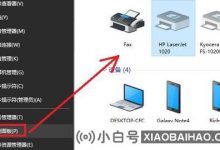

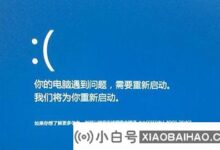

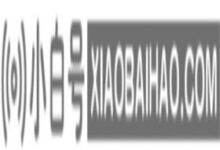







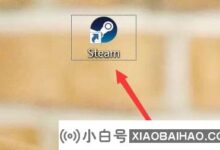



评论前必须登录!
注册